NetApp Workload Factory でオンプレミスのONTAPクラスタ データを使用する
 変更を提案
変更を提案


NetApp Workload Factory でオンプレミスのONTAPデータを検出して複製し、AI ナレッジ ベースの強化に使用できるようにします。
オンプレミスのONTAPクラスタのデータを使用するには、まずオンプレミスのONTAPクラスタを検出する必要があります。オンプレミスのONTAPクラスタを検出したら、次のいずれかのユースケースでデータを使用できます。
- ユースケース
-
生成AIワークロードの主なユースケースは、この一連のタスクの焦点です。
-
生成AIワークロード:オンプレミスのONTAPボリュームのデータをFSx for ONTAPファイルシステムにレプリケートして、データを使用できるようにし"AIナレッジベースの充実"ます。
-
クラウドへのバックアップと移行:オンプレミスのONTAPボリュームデータをFSx for ONTAPファイルシステムにレプリケートし、クラウド内のバックアップとして使用できます。
-
データ階層化:レプリケーション後、アクセス頻度の低いオンプレミスのONTAPボリュームデータを、SSDストレージ階層から容量プールストレージ階層に階層化できます。
-
オンプレミスの ONTAP クラスタを検出
NetApp Workload Factory でオンプレミスのONTAPクラスターを検出し、 Amazon FSx for NetApp ONTAPファイルシステムにデータを複製できるようにします。
作業を開始する前に、次の情報が揃っていることを確認してください。
-
レプリケーションのためのFSx for ONTAPファイルシステム。
-
検出されたオンプレミスクラスタに関連付ける接続リンク。リンクがない場合は、リンクをクリックする必要があり"作成"ます。
-
必要な権限を持つONTAPユーザクレデンシャル。
-
オンプレミスのONTAPバージョン9.8以降。
-
次の図に示すように接続します。
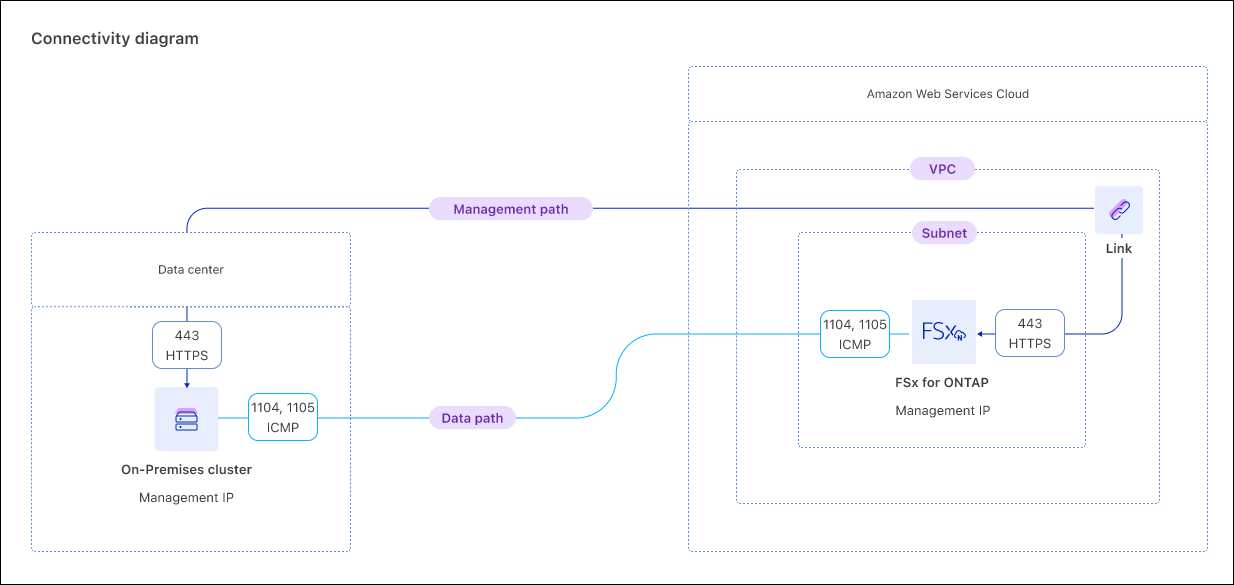
-
いずれかを使用してログインし"コンソールエクスペリエンス"ます。
-
メニューを選択
 次に*ストレージ*を選択します。
次に*ストレージ*を選択します。 -
[On-Premises ONTAP *]タブを選択します。
-
[検出]*を選択します。
-
前提条件を確認し、* Next *を選択します。
-
[Discover ONTAP on-premise]ページの*[Cluster configuration]*で、次の情報を指定します。
-
リンク: リンクを選択します。リンクはオンプレミス クラスターに関連付けられ、クラスターと Workload Factory 間の接続が作成されます。
リンクを作成していない場合は、指示に従って操作に戻り、リンクを選択します。
-
クラスタIPアドレス:レプリケートするオンプレミスのONTAPクラスタのIPアドレスを指定します。
-
* ONTAPクレデンシャル*:オンプレミスのONTAPクラスタのONTAPクレデンシャルを入力します。ユーザに必要な権限があることを確認します。
-
-
検出プロセスを開始するには、*[検出]*を選択します。
オンプレミスのONTAPクラスタが検出され、* On-Premises ONTAP *タブに表示されます。
オンプレミスのONTAPクラスタとのデータを表示できるようになりましFSx for ONTAPファイルシステムにデータをレプリケートた。
オンプレミスのONTAPクラスタからボリュームデータをレプリケート
オンプレミスのONTAPクラスタからFSx for ONTAPファイルシステムにボリュームデータをレプリケートします。レプリケーション後は、データを使用してAIのナレッジベースを充実させることができます。
-
ボリュームデータをレプリケートするには、オンプレミスのONTAPクラスタを検出する必要があります。
-
レプリケーションのターゲットとして使用できるFSx for ONTAPファイルシステムが必要です。
-
レプリケーション関係に使用するオンプレミスのONTAPクラスタとFSx for ONTAPファイルシステムの両方に、リンクが関連付けられている必要があります。"既存のリンクを関連付ける方法、または新しいリンクを作成して関連付ける方法を学びます"です。リンクが関連付けられたら、この操作に戻ります。
-
いずれかを使用してログインし"コンソールエクスペリエンス"ます。
-
メニューを選択
 次に*ストレージ*を選択します。
次に*ストレージ*を選択します。 -
[ストレージ] メニューから、[オンプレミスONTAP] を選択します。
-
Storage VMでボリュームを検索するには、ドロップダウンから*[Storage VMの選択]*を選択します。
-
レプリケートするボリュームを1つ以上選択し、*[レプリケート]*を選択します。
-
[Create replication]ページの[Replication target]で、次の情報を指定します。
-
* FSx for ONTAPファイルシステム*:対象となるFSx for ONTAPファイルシステムのクレデンシャル、リージョン、FSx for ONTAPファイルシステム名を選択します。
-
* Storage VM名*:ドロップダウンメニューからStorage VMを選択します。
-
ボリューム名:ターゲットボリューム名は次の形式で自動的に生成されます
{OriginalVolumeName}_copy。自動生成されたボリューム名を使用するか、別のボリューム名を入力できます。 -
データの階層化:ターゲットボリュームに格納されているデータの階層化ポリシーを選択します。
-
自動: Workload Factory FSx for ONTAPユーザー インターフェイスを使用してボリュームを作成するときのデフォルトの階層化ポリシー。特定の期間、ユーザー データとスナップショットを含むすべてのコールド データを容量プールのストレージ層に階層化します。
-
* Snapshotのみ*:スナップショットデータのみを容量プールストレージ階層に階層化します。
-
なし:ボリュームのすべてのデータをプライマリストレージ階層に保持します。
-
* all *:すべてのユーザデータとSnapshotデータをコールドとしてマークし、容量プールストレージ階層に格納します。
一部の階層化ポリシーには、最小クーリング期間が関連付けられています。最小クーリング期間は、ボリューム内のアクセス頻度の低いユーザデータが「コールド」とみなされて大容量プールストレージ階層に移動されるまでの時間(cooling days)を設定します。クーリング期間は、データがディスクに書き込まれた時点から開始されます。
-
ボリューム階層化ポリシーの詳細については、AWS FSx for NetApp ONTAPドキュメントのを参照してください "ボリュームのストレージ容量"。
-
最大転送速度:* Limited *を選択し、最大転送速度をMiB/秒で入力します。または、*無制限*を選択します。
制限がないと、ネットワークとアプリケーションのパフォーマンスが低下する可能性があります。また、FSx for ONTAPファイルシステムは、主にディザスタリカバリに使用されるワークロードなど、重要なワークロードには無制限の転送速度を推奨します。
-
-
[Replication settings]で、次の情報を指定します。
-
レプリケーション間隔:ソースボリュームからターゲットボリュームにSnapshotを転送する頻度を選択します。
-
長期保存:オプションで、長期保存用のスナップショットを有効にします。
長期保持を有効にする場合は、既存のポリシーを選択するか、新しいポリシーを作成して、レプリケートするSnapshotと保持する数を定義します。
-
既存のポリシーの場合は、*[既存のポリシーを選択]*を選択し、ドロップダウンメニューから既存のポリシーを選択します。
-
新しいポリシーの場合は、*[新しいポリシーを作成する]*を選択し、次の情報を指定します。
-
ポリシー名:ポリシー名を入力します。
-
* Snapshotポリシー*:表で、Snapshotポリシーの頻度と保持するコピーの数を選択します。Snapshotポリシーは複数選択できます。
-
-
-
-
「 * Create * 」を選択します。
レプリケーション関係は、ターゲットのFSx for ONTAPファイルシステムの*レプリケーション関係*タブに表示されます。
NetApp Workload Factory からオンプレミスのONTAPクラスタを削除する
必要に応じて、オンプレミスのONTAPクラスターをNetApp Workload Factory から削除します。
解除された関係が残らないようにするために、クラスタを削除する前にオンプレミスのONTAPクラスタ内のボリュームを対象にする必要があります"既存のレプリケーション関係をすべて削除する"。
-
いずれかを使用してログインし"コンソールエクスペリエンス"ます。
-
メニューを選択
 次に*ストレージ*を選択します。
次に*ストレージ*を選択します。 -
[ストレージ] メニューから、[オンプレミスONTAP] を選択します。
-
削除するオンプレミスのONTAPクラスタを選択します。
-
アクション メニューを選択し、ワークロード ファクトリーから削除 を選択します。
オンプレミスのONTAPクラスターがNetApp Workload Factory から削除されます。


